Tag et skærmbillede på Mac
På menuen Skærmbillede finder du alle de betjeningsmuligheder, du skal bruge for at tage billeder af og optage skærmen. Du kan også optage din stemme under en skærmoptagelse. Med den optimerede arbejdsgang kan du let tage fotos og optage videoer af din skærm og let dele, redigere eller gemme dem.
Åbn betjeningsmulighederne til skærmbilleder. Tryk på Kommando-Skift-5. Du kan optage hele skærmen, et valgt vindue eller en del af et vindue. Du kan også optage hele skærmen eller en valgt del af skærmen.
Brug symbolerne nederst på skærmen til at tage et fotografi af noget valgt ![]() , optage skærmen
, optage skærmen ![]() m.m. Klik på Valg for at vælge en anden placering, når du gemmer, indstille en tidtagning inden optagelsen, vælge mikrofon- og lydindstillinger eller få vist markøren. Klik på Billede eller Optag for at tage skærmbilledet eller optage videoen.
m.m. Klik på Valg for at vælge en anden placering, når du gemmer, indstille en tidtagning inden optagelsen, vælge mikrofon- og lydindstillinger eller få vist markøren. Klik på Billede eller Optag for at tage skærmbilledet eller optage videoen.
Når du har taget et skærmbillede eller optaget en video, vises en miniature i hjørnet af skærmen. Træk miniaturen til et dokument eller en mappe, skub til højre for hurtigt at gemme den, eller klik for at redigere eller dele den.
Bemærk: Du kan også åbne værktøjet Skærmbillede fra mappen Andre i Launchpad eller gå til Apps > Hjælpeapps i Finder.
Marker dit skærmbillede. Klik på miniaturen til dit skærmbillede for at bruge markeringsværktøjer og skrive noter. Du kan også klikke på Del ![]() for at sende din markerede skærm til kolleger eller venner – direkte fra skærmbilledet. Se Marker arkiver på Mac i Brugerhåndbog til macOS.
for at sende din markerede skærm til kolleger eller venner – direkte fra skærmbilledet. Se Marker arkiver på Mac i Brugerhåndbog til macOS.
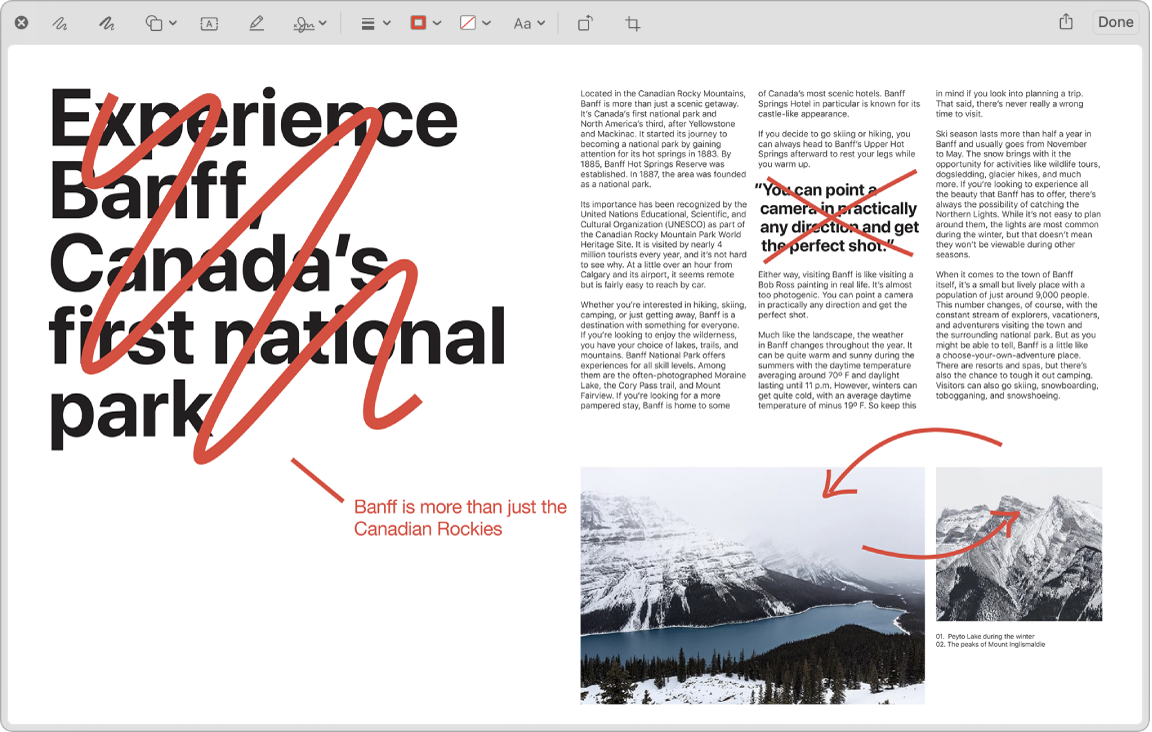
Læs mere. Se Tag billeder af eller optag skærmen på Mac i Brugerhåndbog til macOS.